ACOLINEAL comando
Crea dimensiones lineales apiladas.

Ícono: 
Alias: DIMHORIZONTAL, DIMLIN, DIMROTATED, DIMVERTICAL, DLI
Descripción
Crea una dimensión lineal horizontal, vertical o girada. La dimensión se basa en el estilo de dimensión actual. Las opciones le permiten especificar el ángulo y el contenido del texto de dimensión.
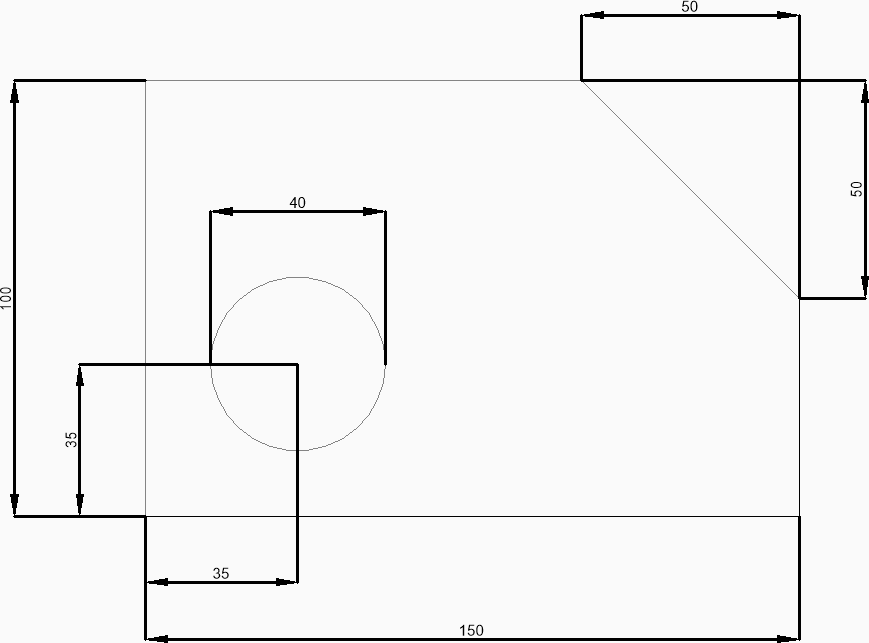
Método
Este comando tiene 2 métodos para empezar a crear una cota lineal:
- Origen de la primera línea de referencia
- Seleccionar entidad
Opciones dentro del comando
- Origen de la primera línea de referencia
- Le permite comenzar a crear una cota lineal especificando un punto para la primera línea de referencia.
- Origen de la segunda línea de referencia
- Especifica un punto para la segunda línea de referencia.
- Texto
- Especifica el ángulo del texto de la cota. Un valor de 0 alinea el texto de cota con la línea de cota. Cualquier otro valor rota el texto de cota relativo al eje x del SCP actual.
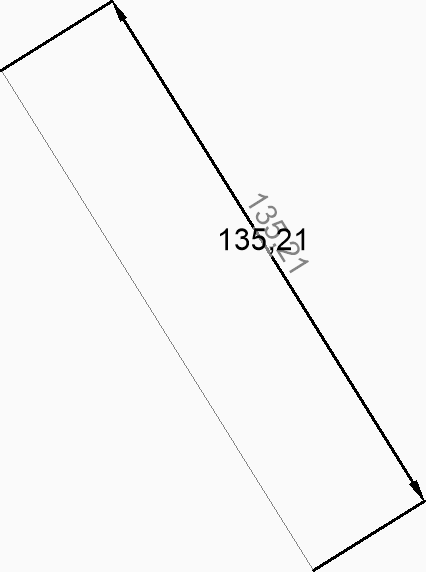
- Texto
- Introduzca el texto para anular el texto de la cota por defecto, que incluye la longitud medida de la cota. Puede utilizar dos corchetes angulares <> para mostrar la longitud medida de la dimensión además de otros textos.
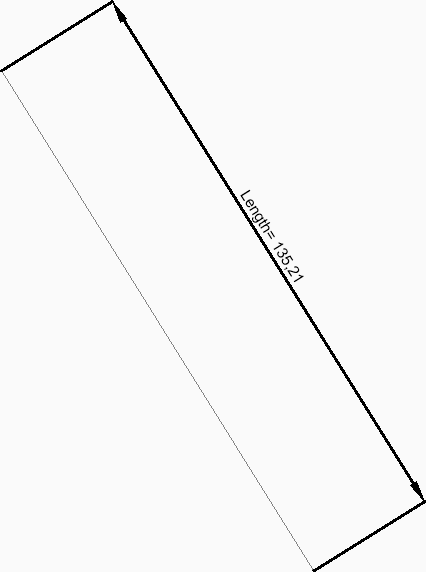
- Horizontal
- Especifique la ubicación de la cota para situarla en el dibujo. Esto crea una dimensión horizontal independientemente de cómo se alineen los puntos finales.
- Vertical
- Especifique la ubicación de la cota para situarla en el dibujo. Esto crea una dimensión vertical independientemente de cómo se alineen los puntos finales.
- Rotado
- Especifica un ángulo de la línea de cota.Nota: La dimensión se gira desde su ubicación predeterminada (vertical u horizontal) por el ángulo especificado.
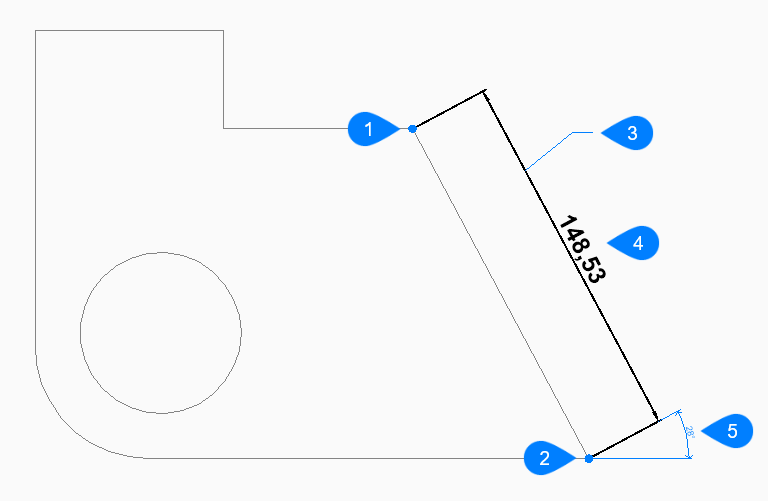
- Origen de la primera línea de referencia
- Origen de la segunda línea de referencia
- Ubicación de la línea de cota
- Dimensiones rotadas
- Ángulo de la línea de cota
Especifique la ubicación de la línea de cota. Si los dos puntos de extensión que especificó están alineados vertical u horizontalmente, está restringido a colocar una cota vertical u horizontal, respectivamente. Si los dos puntos de extensión que especificó no están alineados vertical u horizontalmente, puede arrastrar el cursor para colocar una cota vertical o horizontal.
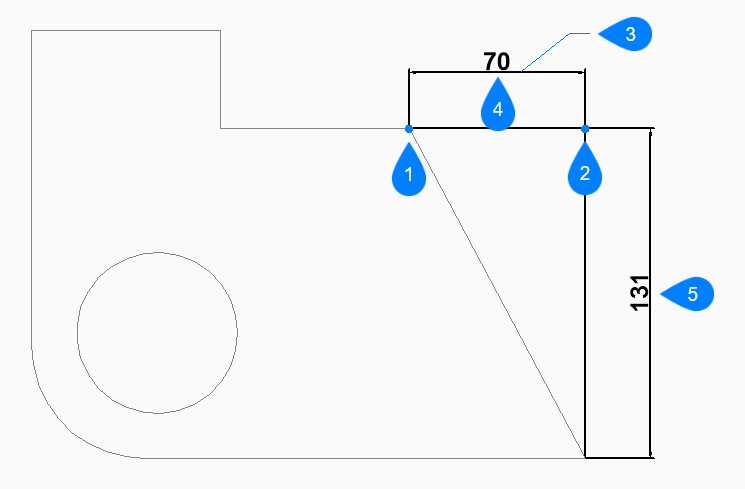
- Origen de la primera línea de referencia
- Origen de la segunda línea de referencia
- Ubicación de la línea de cota
- Dimensión horizontal
- Dimensión vertical
- Seleccionar entidad
- Seleccione una línea, un segmento de polilínea, un arco o un círculo para dimensionar.
Al seleccionar una línea, los extremos de la línea se utilizan para los orígenes de la extensión.
Al seleccionar un arco, los extremos del arco se utilizan para los orígenes de la extensión. Al seleccionar un círculo, los cuadrantes del círculo se utilizan para los orígenes de extensión.
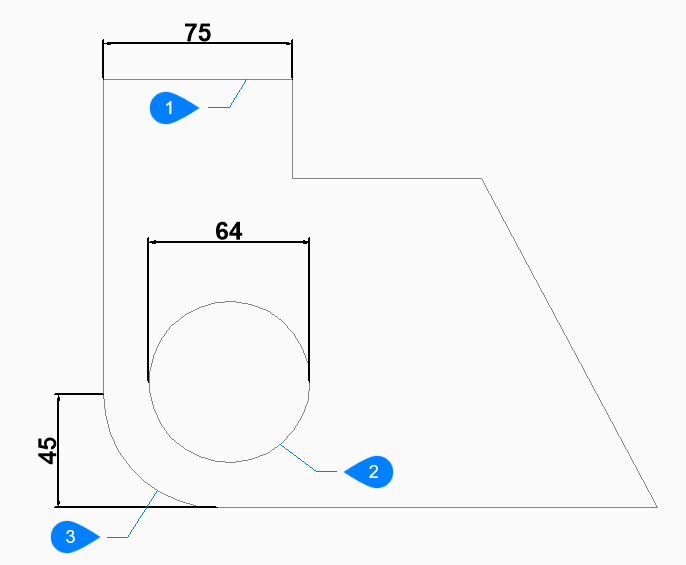
- Entidad de línea
- Entidad de círculo
- Entidad arc

